Contenido
Inicio ” Windows 10 ” Cómo corregir un error de Sbavmon.dll en Windows 10
Cómo corregir un error de Sbavmon.dll en Windows 10
25
Muchos usuarios se quejan de recibir ErrorSbavmon.dll en Windows 10 después de actualizar su sistema operativo desde Windows 7 u 8. Actualmente desarrollado por Creative Technology Ltd, este archivo DLL específico es un elemento crucial de Creative SB AVStream Monitoring Utility. Además, el ordenador funciona cinco veces más lento cada vez que aparece este error.
La ubicación original del archivo Sbavmon.dll está en System32. Pero después de actualizar el sistema, el archivo desaparece de su carpeta raíz, lo que eventualmente conduce a un error de Sbavmon.dll en Windows 10. Por lo tanto, lo más sencillo es copiar el archivo de la carpeta Windows.old y luego pegarlo en la carpeta Windows.
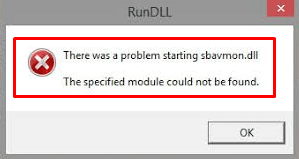
>Cómo>>
Solución-1: Copie el archivo PasteSbavmon.dll
Paso 1: En primer lugar, abra el Explorador de archivos y navegue hasta la ruta que se indica a continuación.
C:NWindows.oldSystem32
Paso 2: Una vez que llegue a la carpeta System32 , localice el archivo Sbavmon.dll .
Paso 3: Después de localizar el archivo, haga clic derecho sobre él y seleccione Copiar . Ahora, vuelva a la unidad C: y abra la carpeta Windows .
Paso 4: Desplácese hacia abajo y haga doble clic en la carpeta System32 .
Paso 5: Ahora, pegue el archivo que ha copiado en el Paso 3. Finalmente, reinicie su PC con Windows 10 y ya no se encontrará con el errorSbavmon.dll en Windows 10.
Solución 2: Descargue el controlador más reciente de Creative Website
Si Windows.old no está disponible en la unidad C:/, haga lo siguiente.
– Sólo tienes que ir a la página web de Creative y descargar los últimos controladores y software para tu dispositivo de audio.
– Además, asegúrese de desinstalar cualquier software de Creative en su dispositivo de antemano si están instalados.
Solución 3: Ejecutar la exploración SFC
Además, además de los sencillos ajustes anteriores, también puede intentar realizar una exploración SFC para asegurarse de que el archivo DLL no está dañado.
Para ello, abra el menú Inicio y escriba cmd . Cuando el Símbolo del sistema aparezca como el mejor resultado, haga clic con el botón derecho del ratón sobre él. En la lista de opciones, pulse “Ejecutar como administrador”.
Explore más formas de iniciar Símbolo del sistema elevado en Windows 10.
Cuando se le pida a UAC, pulse Sí para avanzar.
Ahora, en el panel negro, escriba o copie, pegue la línea de comando dada y presione Enter para ejecutarla.
sfc/scannow
Leer más SFC /Scannow, DISM.exe, CHKDSK Windows 10.
Más información sobre Sbavmon.dll
Nombre del archivo
Sbavmon.dll
Tipo de archivo
Win32/64 DLL
Nombre del producto
Lanzador de monitorización Creative SB AVStream
Desarrollador
Creative Technology Ltd
Versión del archivo
1.0.3.0
Tamaño del archivo
55KB – 56.5KB
Suma de comprobación MD5
Múltiples archivos
Código de idioma
Inglés (EE.UU.)
Cualquier tipo de dllerror en Windows 10 suele ocurrir cuando desaparecen de su ubicación original. En muchos casos, el archivo dll también puede provocar la presencia de un virus si se almacena en otra ubicación que no sea la original. Sin embargo, la solución de errorSbavmon.dll en Windows 10 es una tarea bastante simple, ya que sólo tiene que copiar pegar el archivo en la carpeta correcta.




